Dobrý den, přátelé, Vítejte na Fixingblog.com
lidi, dnes v příspěvku vám pomůžeme, jak provést nastavení routeru Belkin. Je to snadné a jednoduché se správnými kroky a špatnými kroky, může vám způsobit potíže při instalaci bezdrátového směrovače. Takže Připoutejte se & Přečtěte si příspěvek až do posledního pro správný způsob instalace –
mějte na paměti: Stejné kroky můžete použít ke konfiguraci & nainstalujte každý směrovač wifi, jako jsou směrovače řady n300, n600 a Belkin Ac.
požadavky na Nastavení routeru Belkin
považujeme směrovače Belkin za dobré domácí bezdrátové směrovače. jeho rozsah, konektivita, a trvanlivost jsou skvělé pro domácí uživatele s více zařízeními, jako jsou smartphony, více počítačů, Roku, Kindle, služby streamování videa, zařízení Herní konzole.
pár věcí, které potřebujete předem pro nastavení WiFi routeru
- připojení k Internetu od poskytovatelů internetových služeb, jako je &t, Comcast, Verizon nebo jakýkoli jiný poskytovatel.
- ethernetový kabel (normální internetový kabel) většinou RJ45 (pro připojení modemu k WiFi routeru )
- počítač nebo Smartphone s plným prohlížečem
bezdrátový směrovač Belkin můžete vždy nastavit pomocí smartphonu nebo tabletu pomocí libovolného plného prohlížeče, jako je Chrome, Firefox nebo Internet Explorer atd.
Nejlepší Hack: pokud máte starší wifi Router, resetujte Router před jeho nastavením, což usnadní práci a začalo by to znovu, když Belkin router nepracuje s modemem.
nakonfigurujte nastavení routeru Belkin
- zapojte bezdrátový Router do elektrické zásuvky a zapněte jej.
- připojte modem k WiFi routeru kabelem (internet nebo ethernetový kabel )
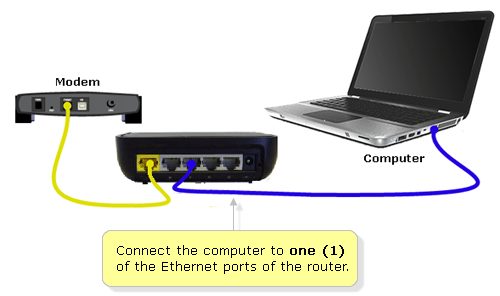
- nyní připojte počítač k routeru pomocí dalšího ethernetového kabelu.
- v případě, že nemáte Extra ethernetový kabel, resetujte bezdrátový směrovač a klikněte na ikonu bezdrátového připojení v počítači.
- Připojte se k nové nezabezpečené wifi síti belkin a otevřete prohlížeč
- jakmile připojíte wifi Router k počítači, otevřete libovolný webový prohlížeč, jako je Firefox, Chrome nebo Internet Explorer, a zadejte 192.168.2.1 a stiskněte klávesu Enter.
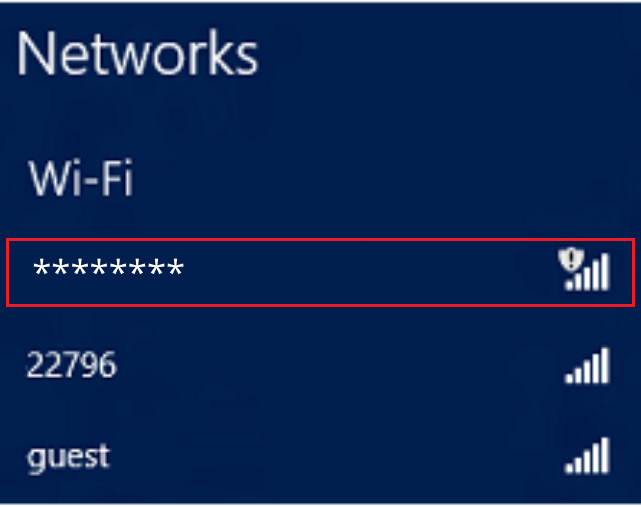
nyní váš Modem detekuje váš směrovač a nyní můžete nakonfigurovat nastavení v bezdrátových směrovačích, jako je SSID (název sítě) a heslo.
- heslo můžete podle potřeby změnit nebo nastavit tak, že přejdete do Nastavení bezdrátového připojení a použijete změny.
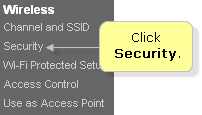
- po nastavení bezdrátového směrovače restartujte Router a počítač.
- Gratulujeme vám Router byl nakonfigurován Nyní byste měli mít bezdrátový Internet.
při instalaci WiFi routeru můžete čelit problému, že váš wifi Router nezjistil modem.
v tomto scénáři Vám poradíme, abyste restartovali modem a Router, než to zkuste znovu s touto příručkou pro nastavení bezdrátového směrovače. pokud váš router Belkin bliká oranžově nebo žlutě, může být připojení špatné.
nastavení routeru Belkin pomocí smartphonu
Chcete-li nastavit router wifi pomocí smartphonu, je třeba postupovat podle těchto kroků-
- připojte modem k bezdrátovému routeru pomocí internetového kabelu (Ethernet) a zapněte modem a router.
- nyní jděte a zkontrolujte svůj Smartphone, kde uvidíte nový název sítě Belkin.
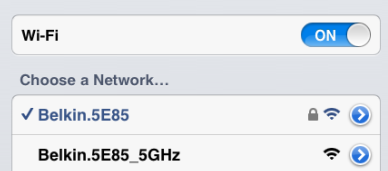
- stačí na něj kliknout a pomocí této sítě se můžete připojit k webovému rozhraní routeru Belkin.
- nemělo by žádat o heslo, ale v případě, že může požádat o heslo, podívejte se do nového routeru, uvnitř bude konfigurační karta obsahující výchozí informace, jako je uživatelské jméno & heslo. můžete také vidět výchozí heslo na zadní straně routeru.
pokud jej nikde nenajdete, zkuste resetovat směrovač Belkin pomocí tlačítka reset na zadní straně.

- Nyní klikněte na Připojit po resetování nebo po zadání hesla a dostanete se na stránku nastavení routeru wifi a nyní můžete nastavit bezdrátový směrovač Belkin podle uvedených pokynů.
- můžete přizpůsobit WiFi router dashboard a zamknout router .můžete také ovládat nastavení, jako je heslo, kanál, Rodičovská kontrola a přístup na webové stránky.
užitečné tipy : –
pokud tyto kroky nefungují, neresetujte router více než 3-5krát, což způsobí hardwarové problémy bezdrátového směrovače.
- aktualizujte firmware routeru Belkin čas od času a po aktualizaci restartujte.
- vždy zkontrolujte typ připojení pro nastavení bezdrátového směrovače. Některé typy připojení jsou-dynamické připojení IP, PPPoE, statická adresa IP
Toto je několik užitečných tipů pro instalaci a konfiguraci bezdrátového směrovače Belkin. dokonce i když je router Belkin nakonfigurován někdy Belkin je připojen, ale internet nefunguje, pak je nejlepší jej nejprve vyřešit namísto resetování
nastavení routeru Belkin pomocí počítače Mac
máte potíže s nastavením routeru Belkin s počítačem Mac?
není třeba se obávat. Postupujte podle kroků jeden po druhém a to vám umožní nainstalovat bezdrátový směrovač Belkin s Macem.
- Připojte bezdrátový směrovač s modemem pomocí internetového kabelu k internetovému portu.
- nyní restartujte WiFi router a restartujte mac také. po zapnutí přihlášení do počítače
- můžete vidět novou síť routeru Belkin v seznamu sítí, připojte se k ní.
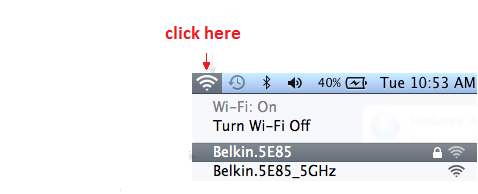
- postupujte podle pokynů a zjistěte připojení a nastavte směrovač Belkin pomocí doporučených nastavení.
- Nastavte heslo a název sítě pro bezdrátový směrovač a uložte nastavení a restartujte router a skvělé by mělo být nastaveno a nyní jej můžete použít. Vědět podrobně, jak nastavit belkin router s počítačem mac
dejte nám prosím vědět, pokud máte nějaké další problémy s routerem Belkin. Vědět, co Belkin říká o tomto problému –
další informace: o ručním nastavení routeru Belkin